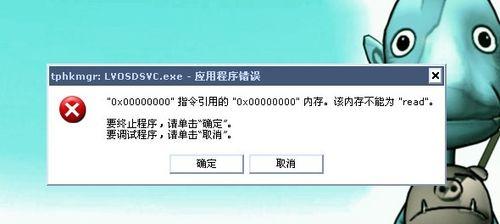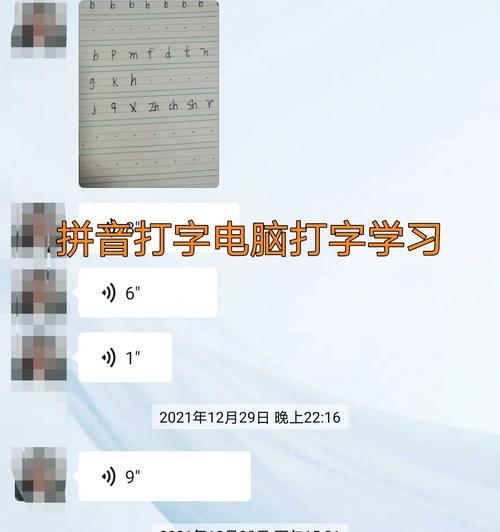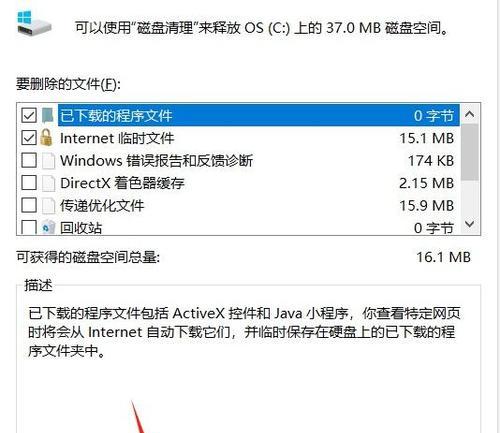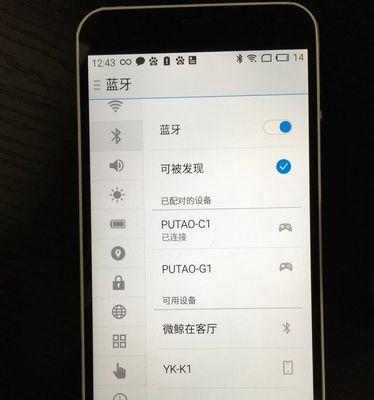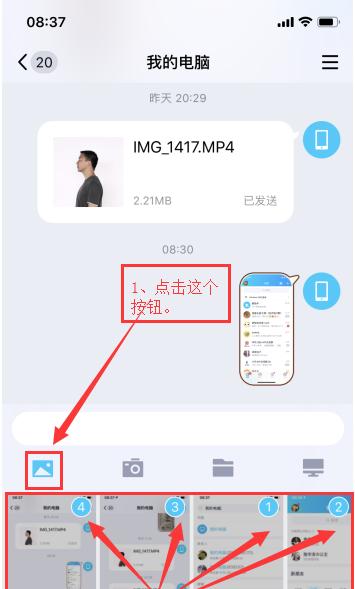随着固态硬盘的普及,越来越多的用户选择将操作系统安装在固态硬盘上以获得更快的启动和响应速度。本文将详细介绍如何在固态硬盘上安装Windows7和Windows10的步骤和要点。
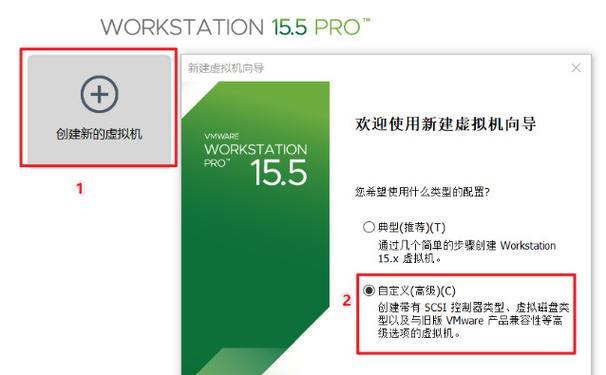
1.确认固态硬盘的兼容性
需要确保你购买的固态硬盘与你的电脑兼容。查找你的电脑型号和固态硬盘的兼容性列表,或者咨询硬件厂商以获取准确的信息。
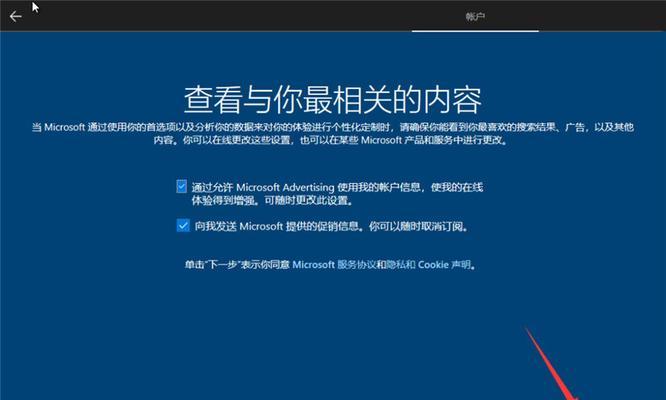
2.准备安装介质
下载并准备好Windows7或Windows10的安装ISO文件,或者准备好安装盘或U盘。
3.备份重要数据
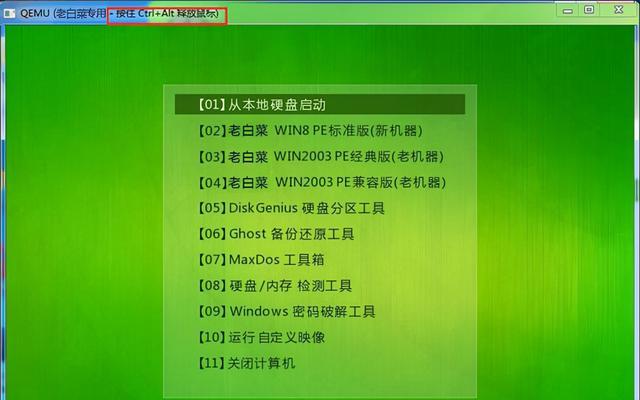
在进行任何操作之前,务必备份所有重要的文件和数据,以防意外发生。
4.进入BIOS设置
重启电脑并在开机界面按下相应的按键进入BIOS设置。不同品牌的电脑可能有不同的按键,通常是F2、F10、Delete等。
5.设置固态硬盘为启动设备
在BIOS设置中,找到“启动顺序”或类似的选项,并将固态硬盘的位置调整到最前面,以确保它成为系统的启动设备。
6.开始安装过程
插入Windows7或Windows10的安装介质,重新启动电脑,按照屏幕上的提示进行安装。选择“自定义安装”选项,并选择固态硬盘作为安装目标。
7.分区和格式化固态硬盘
在安装过程中,可以选择对固态硬盘进行分区和格式化。如果固态硬盘是全新的,可以选择默认设置。如果之前已经使用过,可以选择重新分区和格式化以清除旧数据。
8.完成安装
按照屏幕上的提示完成安装过程。在安装完成后,系统会重新启动,并进入Windows7或Windows10的初始设置。
9.更新驱动程序
安装完成后,连接到互联网并更新所有硬件驱动程序以确保最佳性能和兼容性。
10.安装必要的软件
根据个人需求,安装必要的软件和应用程序,并进行相应的设置。
11.激活操作系统
根据你的许可证情况,激活你的Windows7或Windows10操作系统。
12.迁移数据
如果之前有备份的数据,可以将其迁移到新安装的操作系统中。可以使用Windows的迁移工具或第三方软件来完成。
13.优化固态硬盘设置
为了获得最佳的性能和寿命,可以进行一些固态硬盘的优化设置,例如禁用索引、禁用超级预读取等。
14.定期维护和更新
为了保持固态硬盘的最佳状态,定期进行维护和更新操作系统、驱动程序和软件。
15.注意事项和常见问题解决
列举一些常见问题和解决方法,如安装过程中出现错误代码、驱动兼容性问题等。
本文详细介绍了如何在固态硬盘上安装Windows7和Windows10的步骤和要点,包括硬件兼容性确认、BIOS设置、安装过程、驱动程序更新以及固态硬盘的优化和维护等。通过按照这些步骤进行操作,您可以轻松地在固态硬盘上安装和配置您喜爱的操作系统,以获得更快的速度和更好的性能。